
发布时间:2020-12-09 14: 23: 08
在使用MathType的过程中,标签一栏可以说提高了用户的办事效率,因为每个小标签都归类好了各种表达式,比如代数类、微分数类、三角函数类等等,这样方便了大家将表达式提取出来。那么,这些标签可不可以编辑呢?
其实是可以的,我们可以在便签属性中编辑标签的名称、快捷键等。下面小编结合MathType 7来为大家讲一下。
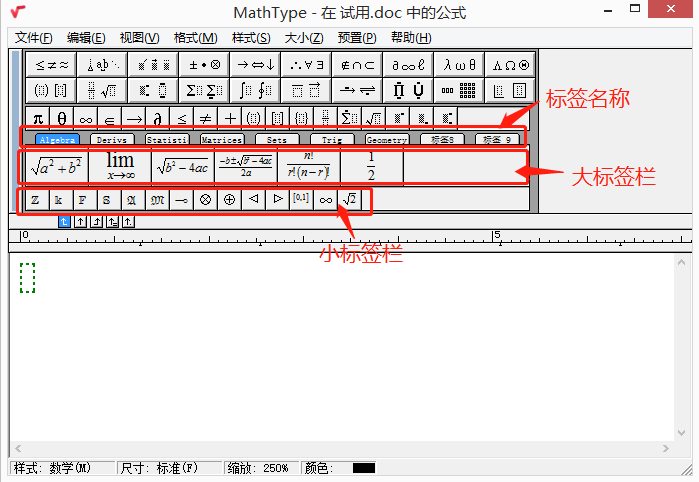
1、编辑标签名称
MathType软件标签的名称是可以进行修改的,从图1中圈出的标签名字可以看到,前面的标签名字几乎是英文的,如果想换成中文如何处理呢?举个例子,比如将“Algebra”改为中文的“代数”。
设置步骤:①鼠标对准名称单击右键,再点击“属性”;②在弹出一个“标签属性”的对话框(如图2)中找到“标签名称”;③删除“Algebra”,输入“代数”;④点击“确定”。
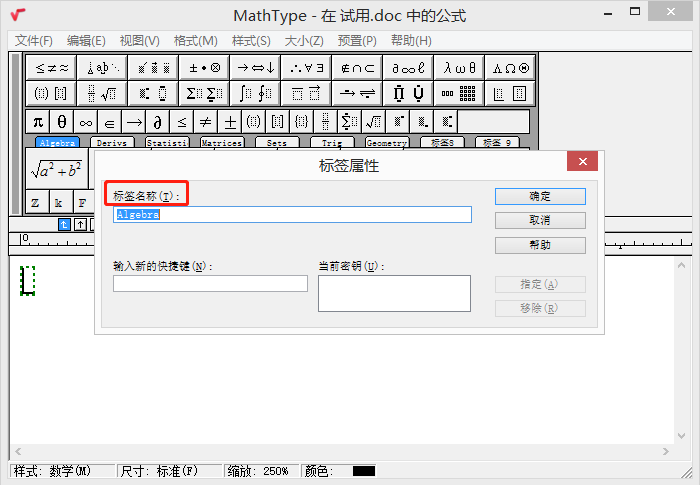
2、设置快捷键
一般来说,快捷键的使用能大大提高工作效率,在MathType软件中,同样可以为标签设置快捷键,这样方便我们将标签快速提取出来。比如说小编将“代数”的标签设置为快捷键“Ctrl+1”。
设置步骤:①打开“标签属性”,找到“输入新的快捷键”一栏(如图3);②同时按下“Ctrl”键和“1”键;③点击“指定”。
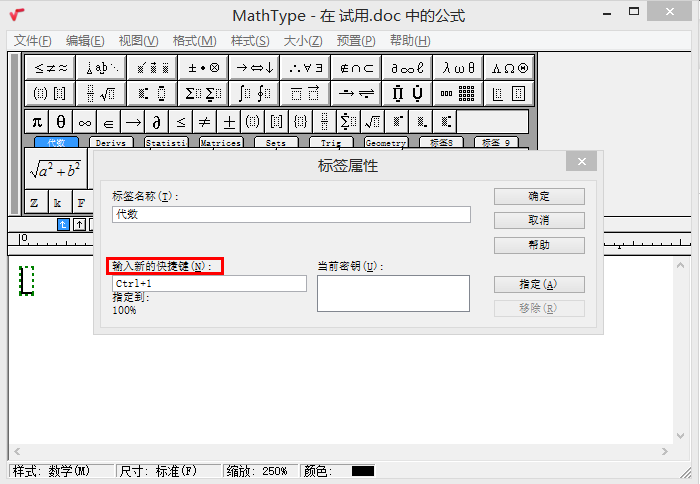
经过上面的步骤处理后,MathType软件中第一个标签的名称和快捷键就设置好了,后面只要按住“Ctrl+1”键,就能快速跳回“代数”标签界面。

以上为在MathType中编辑标签属性的教程,编辑标签属性的最终目的是为了方便我们编辑公式以及提高编辑公式的效率,建议编辑的名称以自己熟悉的名称为准,而设置了快捷键后要记熟每一个快捷键,这样后期编辑数学公式的时候才会得心应手。
学到这里,大家是不是也想去编辑一下标签属性呢?那就赶快去试试吧!这款软件是一款功能强大的数学公式编辑器,很适合学理科的同学,如果同学你没有下载MathType,可以随时上官网下载软件哦!
作者:Silence
展开阅读全文
︾